首先有自己的gitee账户,并且里面要有一个公开的库,现在gitee需要有代码上传才能公开,随便写点东西上传就行。
还需要有picgo软件。
开始搭建
进入gitee,进入设置
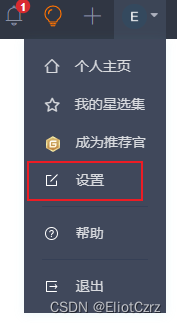
选择私人令牌
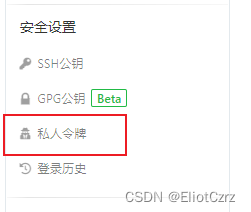
新建令牌,选择这两项提交即可
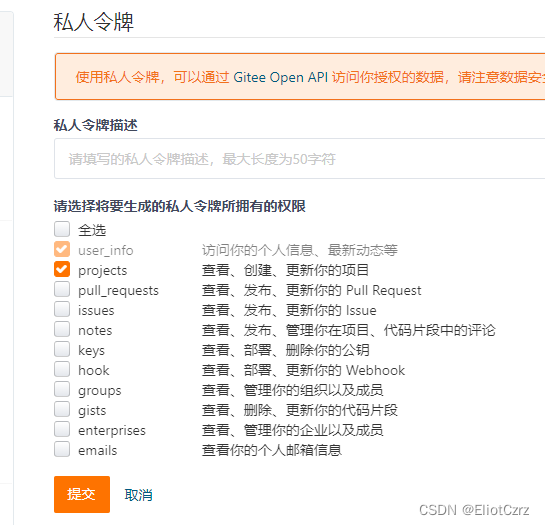
生成成功,记得复制保存,待会要用
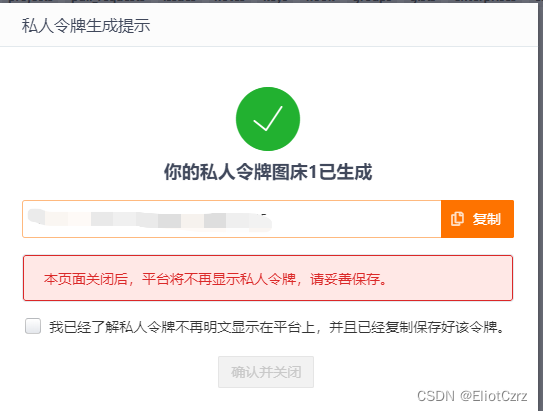
picgo配置图床
在插件设置里搜索gitee-uploader,有的可能搜索不出来,所以使用手动安装
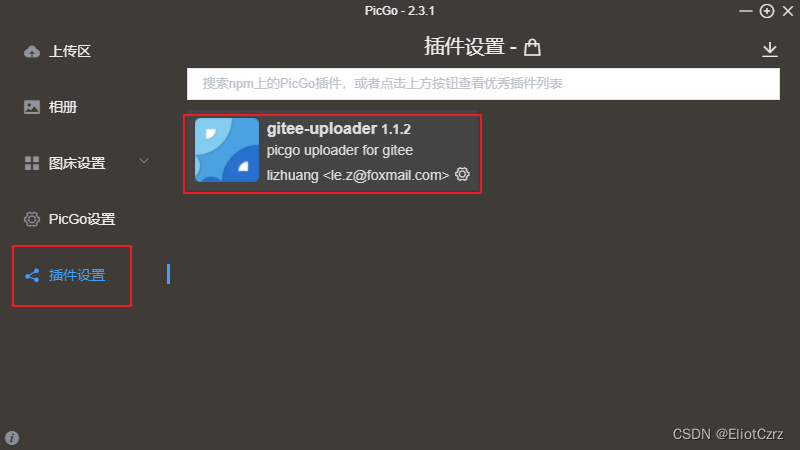
安装插件
有此插件可以跳过这一步
首先确保安装Node.js, Win+R键 ,输入 cmd, 输入 npm -v 能显示版本号
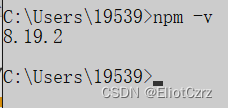
需要有npm才能继续
不知道npm怎么安装的可以百度一下,这里就不赘述了
cd到picgo的插件安装目录
cd AppData\Roaming\picgo

在该目录下输入命令:
npm install picgo-plugin-gitee-uploader
然后重启picgo,因为我这里安装好了所以就不输命令了
设置配置
点击插件右下角的设置按钮,选择配置upload-gitee
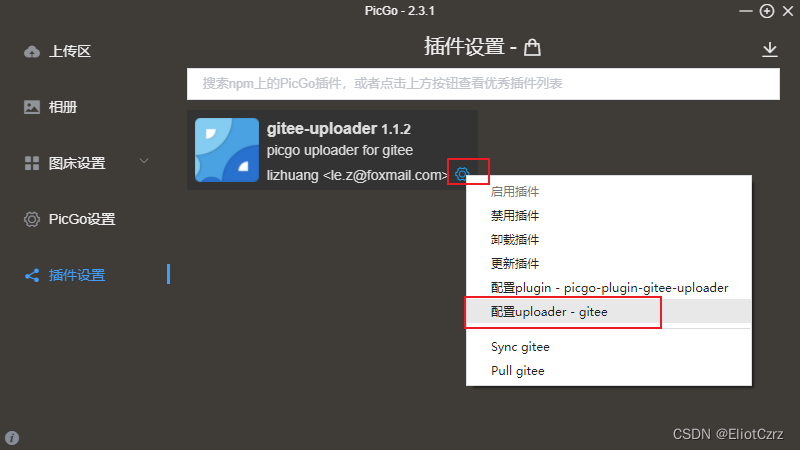
进行配置
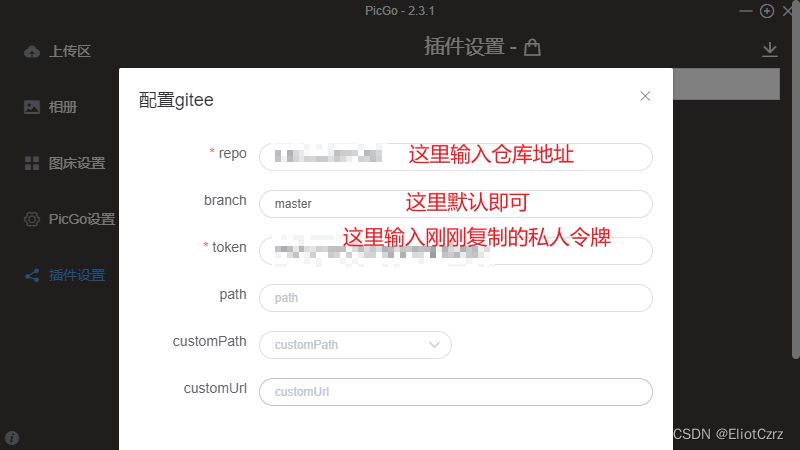
仓库地址可以在 我的 -> 仓库 -> 管理,可以在路径里看到


然后回到picgo打开图床设置,选择里面的gitee图床
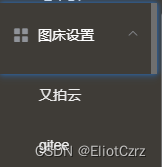
同样的,如果刚刚插件设置里配置好了的话,这里就会自己设置好
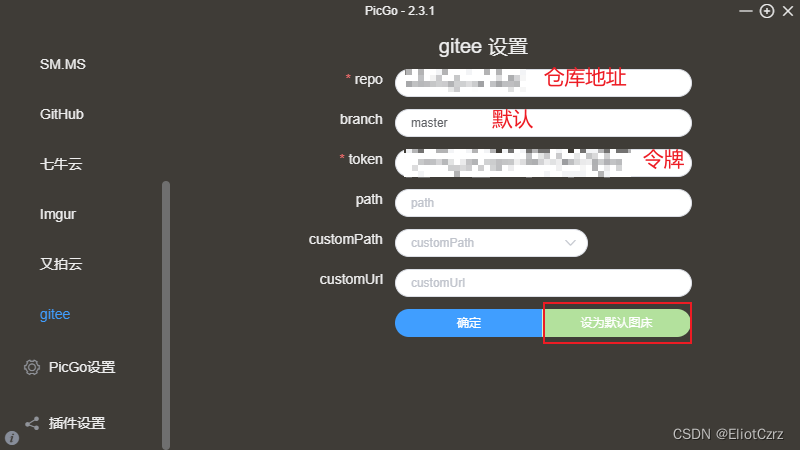
全部设置好后选择 设为默认图床,然后确定即可
接下来重新启动picgo
设置Typora
打开Typora
选择 文件,选择偏好设置
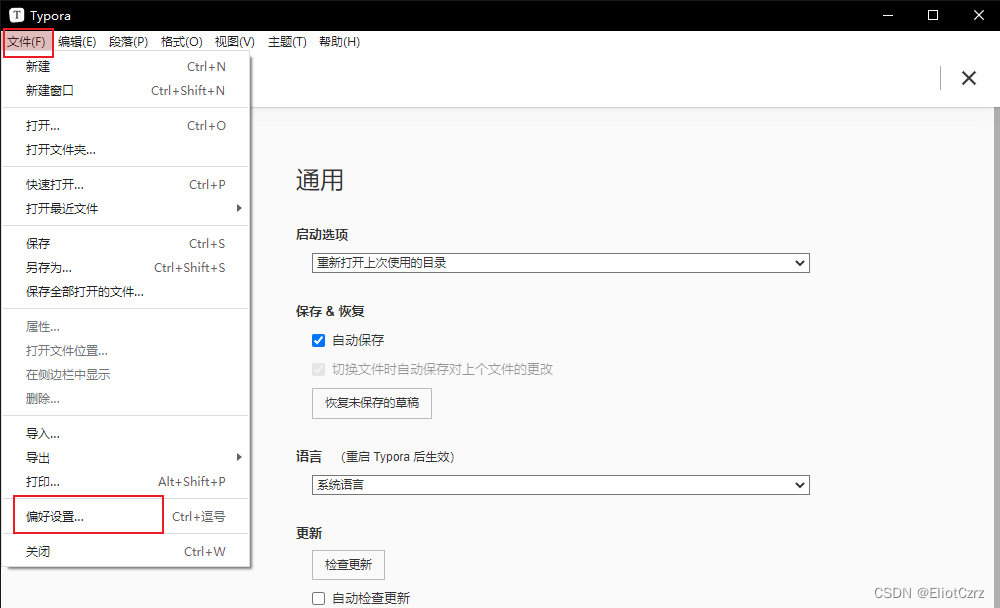
按照图片进行设置即可
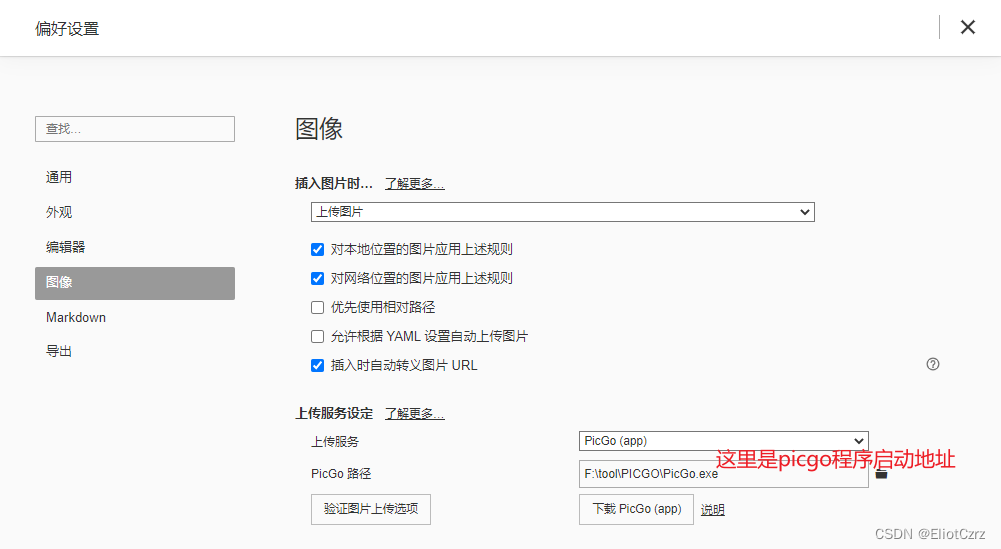
随便试一下,成功!
成功前:
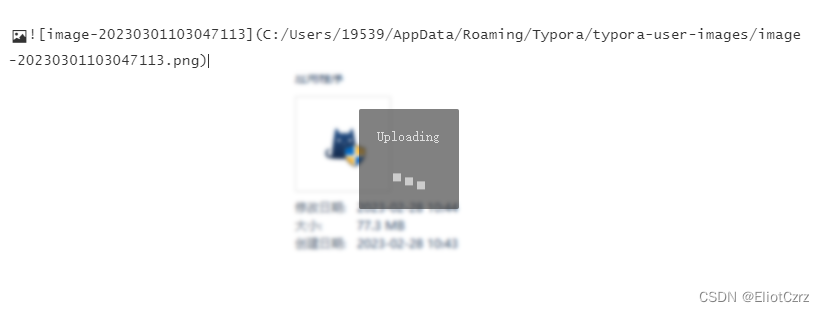
成功后:
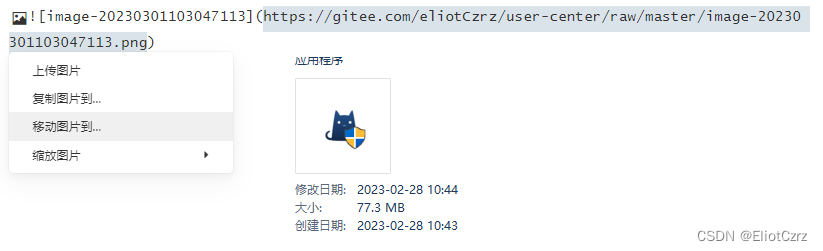
可以看到地址这里已经从本地变为url链接了。
以上就是picgo和gitee搭建免费图床的内容,欢迎大家学习交流。





















 630
630











 被折叠的 条评论
为什么被折叠?
被折叠的 条评论
为什么被折叠?








